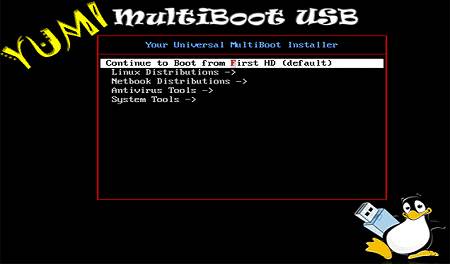Membuat bootable flashdisk diperlukan jika seseorang akan menginstall windows. Seperti diketahui, menginstall menggunakan flashdisk lebih cepat dibanding menggunakan CD/DVD. Apalagi jika komputer / notebook tidak terdapat CD room, maka cara mudahnya menggunakan media flashdisk. Selain itu, dengan menggunakan flashdisk dapat membuat MultiBootable. Lalu apa itu MultiBootable? bahasa mudahnya, membakar file ISO lebih dari 1 kedalam satu media (flashdisk), dan ini tidak bisa untuk CD/DVD.

Untuk membuat bootable flashdisk dan membuat MultiBootable dapat dilakukan dengan mudah, karena hanya membutuhkan flashdisk dan aplikasi yang bernama YUMI. Selain Yumi, banyak aplikasi membuat bootable seperti winToFlash dan Rufus. Meskipun ketiga aplikasi tersebut mudah menggunakanya, namun Yumi tetap yang termudah dan aplikasi ini sangat ringan. Dan yumi sendiri merupakan aplikasi freeware, yang dapat di download secara gratis langsung disitusnya, http://goo.gl/LURW3T
Dengan menggunakan Yumi untuk membuat bootable flashdisk, anda tidak perlu lagi membeli DVD untuk membakar file ISO. Yumi sendiri sudah suport beberapa OS, namun tidak dapat membuat MultiBootable dengan windows 7 dan windows 8.
Cara membuat MultiBootable menggunakan YUMI
Sebelum membuat bootable flashdisk, yang perlu disiapkan adalah file ISO, flashdisk dan yumi sendiri. Sebagai contoh, kali ini akan membuat MultiBootable Windows 7 sama Kali linux dengan menggunakan flashdisk sebesar 8 GB. Nah selanjutnya simak langkah-langkah dibawah ini.
1. Buka Yumi, lalu I Agree, dan langsung pilih drive flashdisk
2. Cari letak file ISO nya. Berhubung ingin menggunakan kali linux, langsung pilih Kali (Penetration Testing). Misal akan membuat bootable windows, nanti tinggal pilih windows.
3. Nah setelah file ISO ketemu, lanjutkan dengan pilih Create. Tanda warba biru itu untuk memformat flashdisk, jika sebelumnya flashdisk berisi data atau catatan tidak penting, sebaiknya pilih centang. Dan untuk cara baiknya, memang harus difortmat agar bersih.
4. Selanjutnya proses membuat bootable flashdisk dimulai. Saat proses lumayan lama, dan tergantung ukuran file ISO dan spek komputer / flashdisk nya sendiri.
5. Setelah nunggun sekian lama, akhirnya selesai. Langsung next, dan jika mau buat bootable MultiBootable plih OK, namun jika tidak langsung close.
6. Selanjutnya flashdisk tersebut sudah dapat digunakan untuk menginstall. Akan tapi seting dulu BIOS agar bisa boot menggunakan flashdisk.
Dan itulah cara mudah membuat bootable flashdisk menggunakan YUMI. Dan pastikan jika kapastias FD yang digunakan minimal 4 GB, jangan terlalu kecil sebab nantinya tidak dapat digunakan. Jika sudah siap, silahkan baca cara install ulang windows lengkap dengan gambar agar memudahkan bagi pemula.